A është e turbullt kamera e telefonit tuaj? Provoni këto 14 rregullime

Kamera e telefonit tuaj mund të prodhojë fotografi të paqarta. Provoni këto 14 rregullime për të përmirësuar cilësinë e imazheve tuaj.
A e keni pyetur ndonjëherë veten se cila është ikona e kamerës kur kursori rri pezull mbi imazh? Kjo është ikona Visual Search që do të gjeni në Microsoft Edge. Me këtë veçori, mund të gjeni foto, faqe, receta dhe produkte të ngjashme.
Funksioni është i dobishëm, por shikimi i ikonës së kamerës sa herë që rri pezull kursorin mund të të shpërqëndrojë kur duhet të bësh një pamje ekrani. Kjo është arsyeja pse përdoruesit mund ta çaktivizojnë atë dhe të marrin pamje nga ekrani pa u shfaqur ikona e kamerës. Mos u shqetësoni për ta fikur dhe për të mos qenë në gjendje ta përdorni më, pasi ndryshimet mund të modifikohen në çdo kohë. Këtu janë hapat që duhen ndjekur.
Si të çaktivizoni kërkimin vizual në Microsoft Edge
Do ta çaktivizoni plotësisht mjetin Visual Search duke ndjekur hapat e përmendur në këtë seksion. Nëse ajo që dëshironi të bëni është ta çaktivizoni atë vetëm për sajte specifike, atëherë do t'ju duhet të ndiqni një grup të ndryshëm udhëzimesh dhe do t'ju duhet të ndiqni hapat në seksionin vijues. Por nëse jeni i sigurt se dëshironi ta çaktivizoni atë për të gjitha sajtet, këtu janë hapat që duhen ndjekur. Pasi të hapet shfletuesi, klikoni në pikat lart djathtas dhe shkoni te "Cilësimet".

Pasi të jeni te "Cilësimet" , klikoni "Dukja" në të majtë, lëvizni poshtë në seksionin "Menytë e kontekstit" dhe klikoni në opsionin " Eksplorimi inteligjent" .

Në këtë seksion të fundit, do të shihni dy opsione: aktivizoni ose çaktivizoni atë. Njëri prej tyre do t'ju lejojë të shihni kërkimin vizual në lëvizjen e imazhit. Opsioni tjetër do të shfaqë ose fshehë ikonën e kërkimit vizual kur qëndroni pezull mbi një imazh.
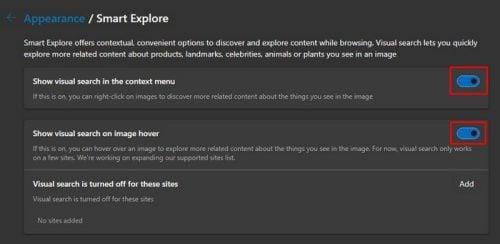
Ndryshimet zbatohen menjëherë, kështu që nuk keni nevojë të rinisni shfletuesin. Nëse ndonjëherë ndryshoni mendje në çdo kohë dhe dëshironi ta aktivizoni përsëri, mund të ndiqni këto hapa dhe ta aktivizoni ose anasjelltas.
Si të çaktivizoni kërkimin vizual për sajte specifike
Në seksionin Smart Explore , do të shihni gjithashtu një opsion të quajtur Kërkimi vizual është i çaktivizuar për këto sajte. Duhet të jetë deri në fund. Nëse ka një sajt që dëshironi të përjashtoni nga Kërkimi Vizual, klikoni në butonin "Shto" dhe shkruani URL-në e sajtit.
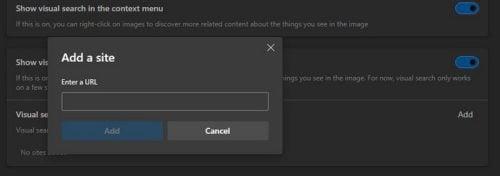
Mund të vazhdoni dhe të shtoni sa më shumë sajte që dëshironi. Pasi të keni shtuar faqen e fundit, jeni gati. Mund t'i fshini të gjitha, ose mund të hiqni vetëm një. Kërkimi vizual është shumë i dobishëm pasi mund t'ju japë informacion mbi një imazh specifik. Për shembull, le të themi se dëshironi të shihni se në sa sajte ndodhet një imazh i caktuar. Kjo është ajo që ju mund të bëni.
Le të themi se po kërkoni për një imazh të një husky dhe shihni një imazh specifik që ju pëlqen. Klikoni në butonin Visual Search dhe tërhiqni imazhin drejt zonës së treguar për të filluar kërkimin.
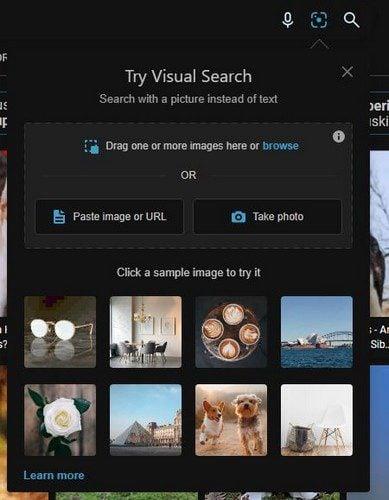
Imazhi do të vendoset në njërën anë dhe në anën tjetër do të keni të gjitha llojet e informacionit mbi imazhin. Do të shihni një seksion të quajtur Duket si, ku mund të shihni objekte ose kafshë të ngjashme që duken si fotografia për të cilën po hulumtoni. Ju gjithashtu mund të shihni se në sa sajte ndodhet ai imazh specifik dhe skeda e fundit që do të shihni quhet Përmbajtja e lidhur.
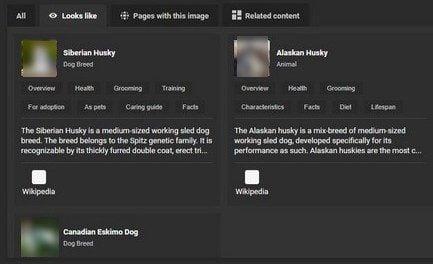
Leximi më tej
Për sa kohë që jemi në temën e kërkimit. Ka artikuj të ndryshëm që mund të vazhdoni të lexoni që kanë këshilla të dobishme. Për shembull, nëse keni probleme me shfletuesin tuaj Chrome, mund të shihni se si mund të rregulloni gabimet e Chrome gjatë kërkimit të softuerit të dëmshëm . Një gabim tjetër që mund të hasni është kur kompjuteri juaj Windows nuk po kërkon ose nuk indekson skedarët PDF. Ka një rregullim edhe për këtë. Gëzuar lexim!
konkluzioni
Ka më shumë arsye për ta mbajtur opsionin Visual Search të aktivizuar sesa të çaktivizuar. Por nëse ndonjëherë duhet ta fikni, e dini se mund të bëhet lehtësisht duke shkuar te cilësimet e Edge. Ju keni mundësinë të çaktivizoni plotësisht funksionin ose ta çaktivizoni atë vetëm për sajte specifike. Shtoni URL-në e sajteve për të cilat dëshironi të çaktivizoni funksionin dhe mbajeni atë aktiv për faqet e mbetura. Në këtë mënyrë, ju mund të keni më të mirën nga të dy botët dhe nuk duhet ta fikni plotësisht. A e keni fikur plotësisht funksionin? Ndani mendimet tuaja në komentet më poshtë dhe mos harroni të ndani artikullin me të tjerët në rrjetet sociale.
Kamera e telefonit tuaj mund të prodhojë fotografi të paqarta. Provoni këto 14 rregullime për të përmirësuar cilësinë e imazheve tuaj.
Mësoni si të vendosni nënshkrimin tuaj në një dokument të Microsoft Word shpejt dhe lehtë. Kjo përfshin mundësitë për nënshkrim elektronik dhe dixhital.
Mësoni si të ndryshoni gjuhën në Netflix për të përmirësuar përvojën tuaj të shikimit dhe të aksesoni përmbajtjen në gjuhën tuaj të preferuar. Abonohuni në Netflix sot!
Në këtë artikull, ne do t'ju tregojmë gjithçka rreth basketbollit, tenisit dhe futbollit dhe dimensionet e rëndësishme të fushave sportive.
Merrni këshilla se çfarë të bëni me televizorin tuaj të prishur që nuk mund të rregullohet, nga shitja dhe riciklimi deri te projektet DIY.
Mos harroni kurrë një ditëlindje me ndihmën e Facebook. Shihni se ku mund të gjeni ditëlindjen e dikujt që të mund ta dërgoni dhuratën në kohë.
Është e lehtë të gjesh të gjitha fotot dhe videot që ke ngarkuar në llogarinë tënde të Google Photos. Google Photos ofron disa mënyra për tju ndihmuar të gjeni fotot tuaja.
Rezultati i Snapchat (i quajtur ndryshe Snap Score) përshkruan pikët e grumbulluara bazuar në shpeshtësinë e ndërveprimeve me përdoruesit e tjerë në aplikacionin e mesazheve dhe rrjeteve sociale. Në këtë postim, ne do të theksojmë elementët që përbëjnë sistemin e pikëve të Snapchat.
A po kërkoni për një mundësi të zbatueshme për pritjen e faqes në internet? Mësoni ndryshimin midis një serveri të dedikuar kundrejt një serveri të përbashkët pritës.
Më pëlqen t'i argëtoj fqinjët e mi duke ndryshuar rrjetin tim Wi-Fi me emra të ndryshëm qesharak. Nëse po kërkoni ide për një emër qesharak Wi-Fi, këtu







